Как проверить производительность компьютера
То, насколько быстро компьютер способен обрабатывать процессы, напрямую зависит от его комплектующих. В большинстве случаев, высокая производительность ПК необходима для выполнения много потоковых задач и скорости обработки текстур, например, в играх или любых других графических приложениях.
В данной статье мы с вами разберемся, как правильно оценивать, диагностировать состояние быстродействия системы ноутбука и компьютера Windows и ее производительности.
Тест производительности компьютера: как проверить программами и онлайн
Существует три варианта тестирования системы на эффективность: либо с помощью встроенных утилит в ОС, либо применяя сторонние программы и интернет-сервисы.
Они помогут нам проверить как отдельные комплектующие на производительность, так и целиком наш ПК.
Как обычно это бывает, самыми главными элементами в данной процедуре выступают центральный процессор, видеокарта, скорость передачи жесткого диска и по возможности интернет соединения.
Производительность процессора
Для начала возьмем на тестирование наш ЦП. У него сравнивают два состояния: при разгоне и работе в нормальных условиях.
Здесь у нас применяются ряд следующих программных решений: AIDA64, CPU-Z и Cinebench.
Плюс к ним можно причислить OCCT, которая помогает узнать состояние системы под максимальными нагрузками.
AIDA64
Программа позволит узнать прямую скорость работы связки центрального процессора плюс графического. Кроме того утилита так же покажет максимальную скорость передачи данных на CPU.
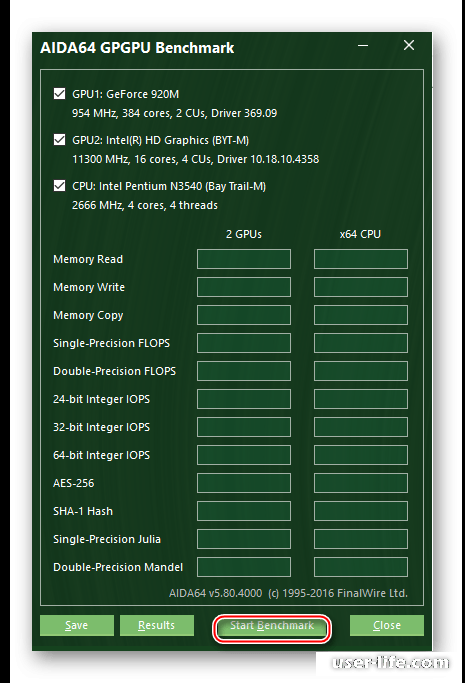
CPU-Z и Cinebench
Помогут пользователю узнать эффективность компонентов ПК относительно других комплектующих, с помощью зачисления очков каждому из элементов системы.
Читать:
Проводим тестирование процессора
Как проверить процессор на исправность и работоспособность
Производительность видеокарты
В данном случае, для определения производительности графического адаптера используются следующие программы, называющиеся бенчмарками. Из самых популярных здесь можно перечислить 3DMark и Unigine Heaven.
Также тут можно указать утилиту, помогающую провести стресс-тесты - FurMark.
Читать:
Программы для тестирования видеокарты
Индекс производительности видеокарты по версии Futuremark
Бенчмарки
Это специальные программы, которые проводят тестирования вашего графического адаптера в различных условиях.
Зачастую для этого используются преднамеренно написанные видео сцены, по окончанию которых вашей видеокарте присваиваются очки производительности.
Читать: Тестирование видеокарты в Futuremark
Стрессовое тестирование
Под этим понятием вам стоит понимать проверку на наличие перегревов и "артефактов" после проведения разгона видеокарты и видеопамяти.
Читать: Как проверить работоспособность видеокарты
Производительность памяти
Проверка производительности видеокарты производится по следующим критериям: быстродействие и определение ошибок во время работы в модулях.
Быстродействие
Для выявления скорости работы видеокарты мы можем использовать утилиты SuperRam и AIDA64. Причем первая отобразит оценку в балловой системе.
Читайте также:
Программы для проверки оперативной памяти
Как почистить оперативную память компьютера
Неполадки в модулях
Второй вариант содержит в себе процедуру "Тест кэша и памяти". Находим её в меню "Сервис" и кликаем по соответствующей строчке.
Далее смотрим на первую строчку.
Производительность модулей
Эффективность модулей можно протестировать, используя следующие утилиты:
Читать: Как проверить оперативную память
С помощью них можно определить все неполадки, которые могут возникнуть при работе с данными, а так же утилиты покажут в каком состоянии сейчас находятся картриджи памяти.
Читать: Как протестировать ОЗУ при помощи MemTest86+
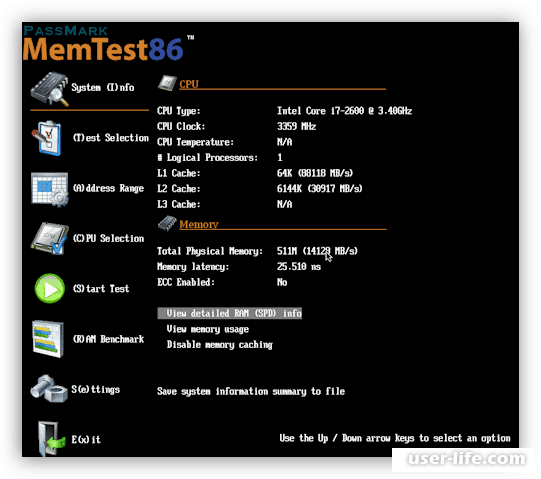
Производительность жесткого диска
Тут важными моментами являются скорость отправки и записи информации, и плюс к этому проверка на существования возможных неисправных физических или программных секторов. С этим нам помогут следующие утилиты: CrystalDiskMark, CrystalDiskInfo, Victoria и другие.
Скачать CrystalDiskInfo
Скачать Victoria
Данная проверка поможет вам узнать какое количество информации будет обработано на жестком диске за единицу времени.
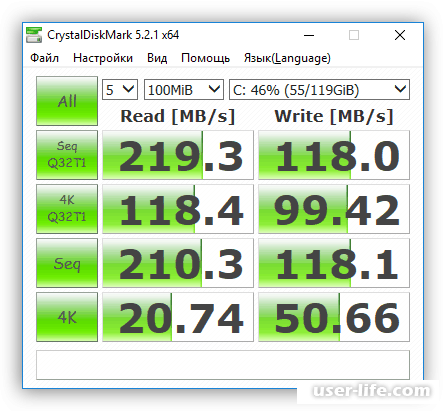
Плюс к этому утилиты способны найти ошибки(повреждения) в секторах на диске. А в некоторых случаях даже их исправить.
Читать:
Как проверить ssd диск на ошибки
Программы для проверки скорости SSD
Проверка жесткого диска на ошибки и битые сектора программы
Программы для проверки скорости жесткого диска (записи и чтения)
Проверка и исправление ошибок жесткого диска
Тест скорости SSD дисков, программа, Windows 7, 10
Лучшие программы для проверки и работы с жестким диском
Комплексное тестирование
Если вам не представляется возможным тестировать каждый отдельный элемент по отдельности, то можете воспользоваться программными решениями, которые делают тест на всех уровнях ПК комплексно.
Точно также это бывают как встроенные программы от Виндовс, так и от сторонних разработчиков.
Сторонние источники
Здесь мы рекомендуем вам утилиту Passmark Performance Test, помогающую с помощью бальной системы проверить все аппаратные узлы компьютера.
Встроенные инструменты
Либо воспользоваться встроенной в систему инструментом, который так же бальной системой покажет общую эффективность системы. Для этого достаточно зайти в "Свойства системы" на вашем виндоус.
Для Windows 10 вам придется перейти в "Командную строку" с root правами.
В ней ввести следующее:
winsat formal –restart clean
А после щелкнуть по "Enter".
Далее с помощью проводника перейдите по адресу:
C:WindowsPerformanceWinSATDataStore
Кликните дважды по документу, который показан на изображении.
Это покажет сводку о производительности ОС.
Онлайн-проверка
Более упрощенный вариант, который базируется на использовании интернет-ресурсов. Для примера рассмотрим процесс в сервисе UserBenchmark.
Действие 1:
В браузере перейдите на страницу сервиса и там находим кнопку, отвечающую за загрузку агента. Кликаем по ней.
Сайт UserBenchmark
Действие 2:
Начнется загрузка архива, в котором будет находиться только один документ. Дважды кликните по нему, а после щелкните по "Run".
Действие 3:
По окончанию процесса вас перенаправит на страницу в интернете, где будет приведена сводка с результатами производительности системы.
Скорость интернета и пинг
Здесь мы так же можем использовать как скачанные из интернета программные решения, так и воспользоваться онлайн-сервисами.
Программы
Здесь мы вам рекомендуем начать пользоваться утилитой NetWorx. С помощью неё вам не составит труда узнать свой пинг и определить максимальную скорость интернет соединения.
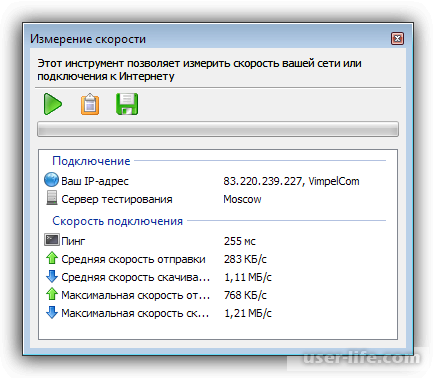
Онлайн-сервисы
Для этого можете воспользоваться популярным решением - 2ip.ru. Данный сервис поможет вам узнать входящую и исходящую скорость интернет соединения, а так же его задержку(пинг). Естественно, чем ниже последнее значение, тем лучше.
Читайте также: Программы для диагностики компьютера
Заключение
На этом наша статья подходит к концу. Выше мы с вами рассмотрели одни из самых основных решений для определения производительности как всей системы, так и её комплектующих.
В случае, если вам необходимо вести каждодневный мониторинг производительности, то проще будет установить специальное ПО на свой компьютер.
В любом другом случае удобнее будет пользоваться онлайн-сервисами. А мы лишь надеемся, что наша статья была вам полезной.
Рейтинг:
(голосов:1)
Не пропустите похожие инструкции:
Комментариев пока еще нет. Вы можете стать первым!
Популярное
Авторизация







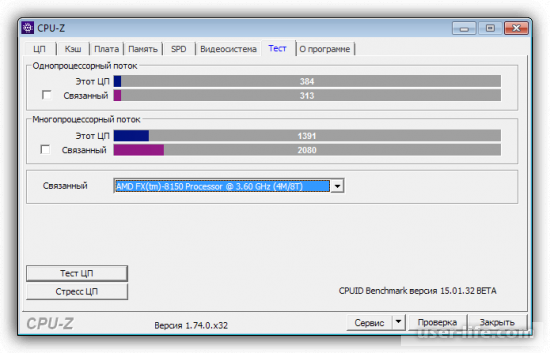
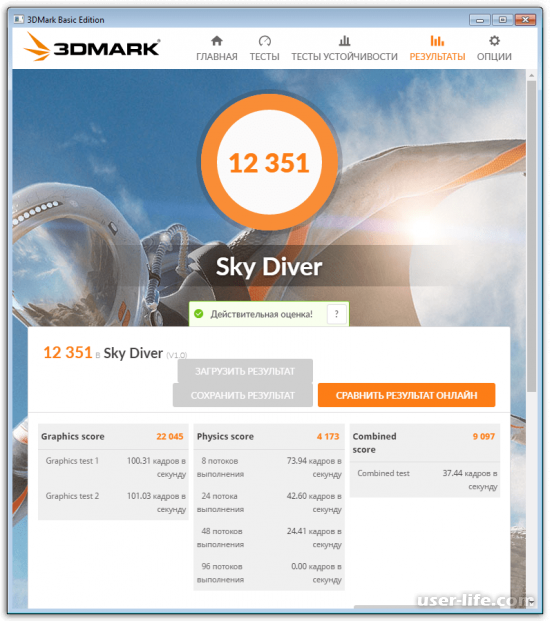
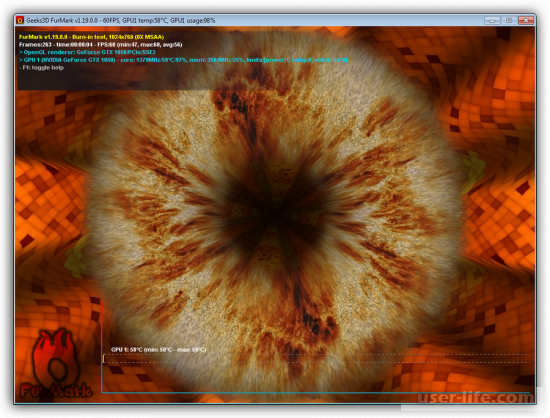
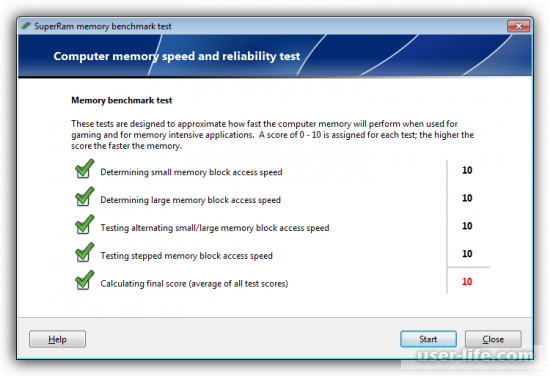
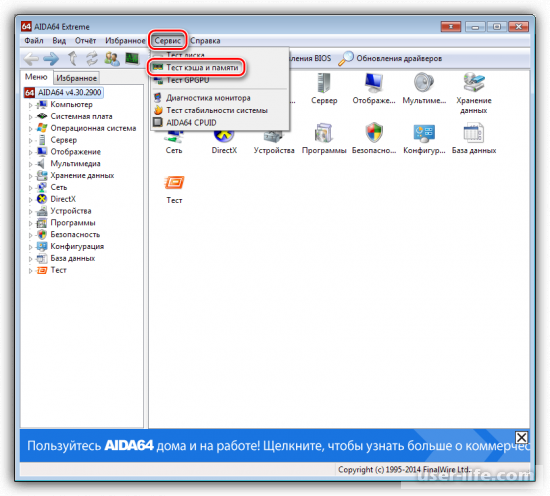
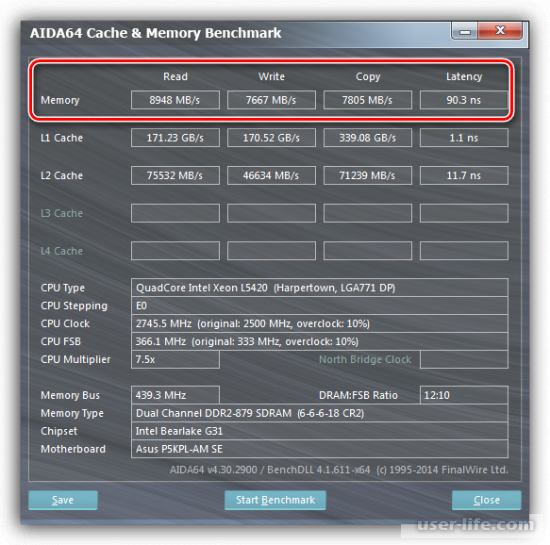
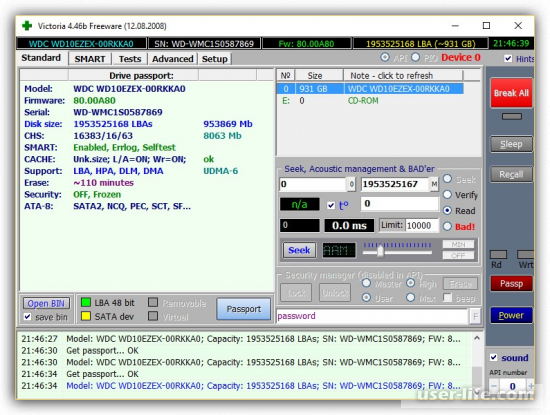
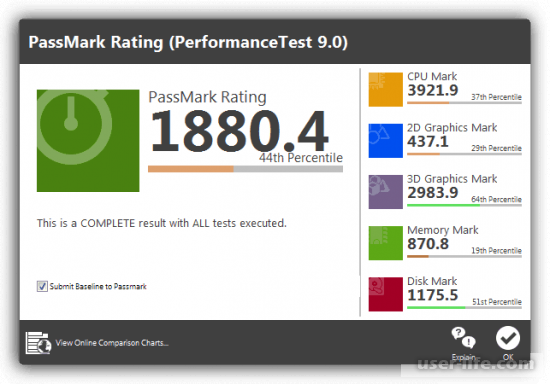
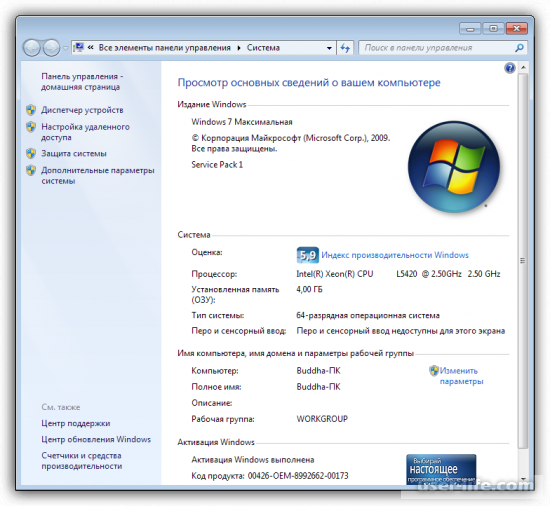
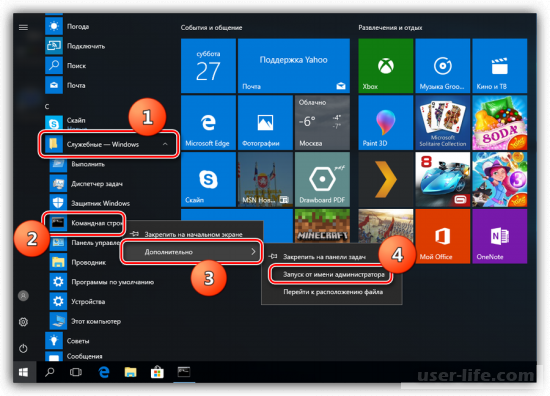
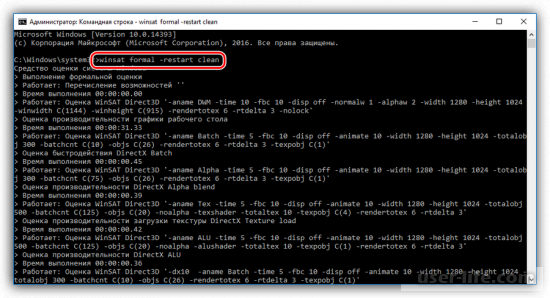
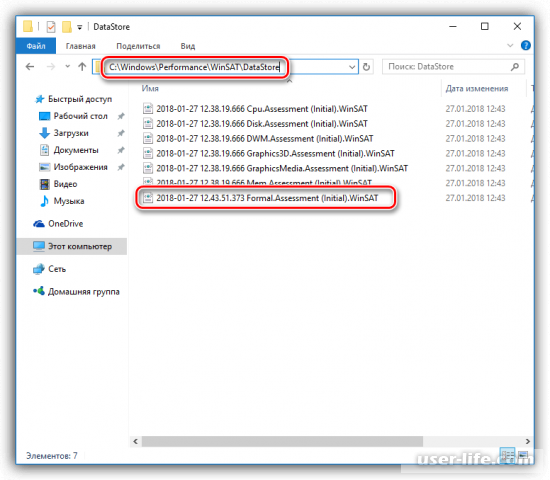
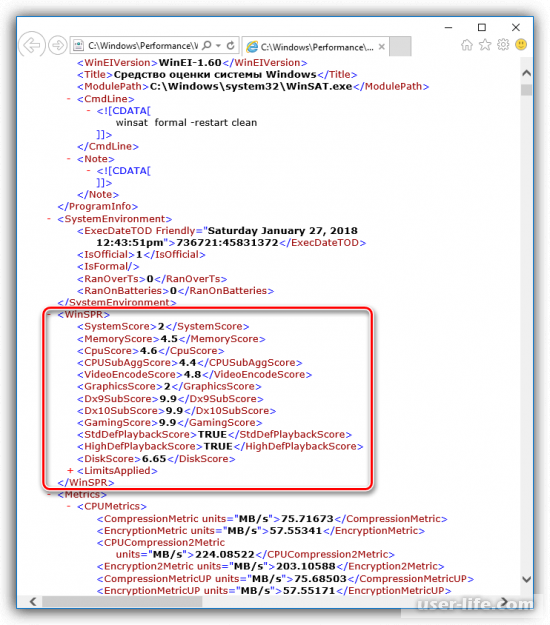
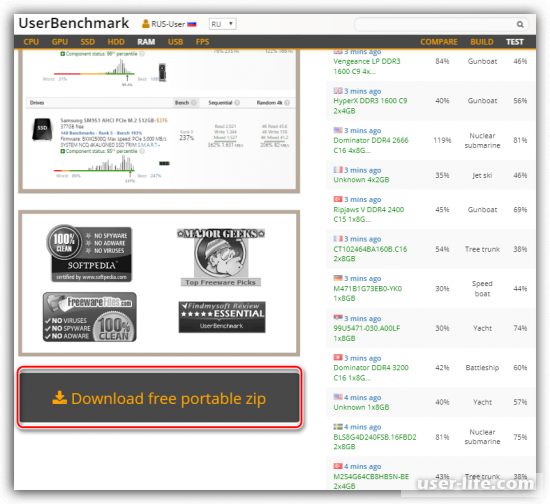
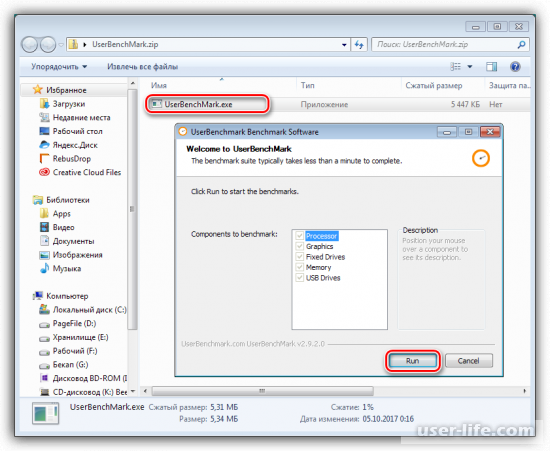
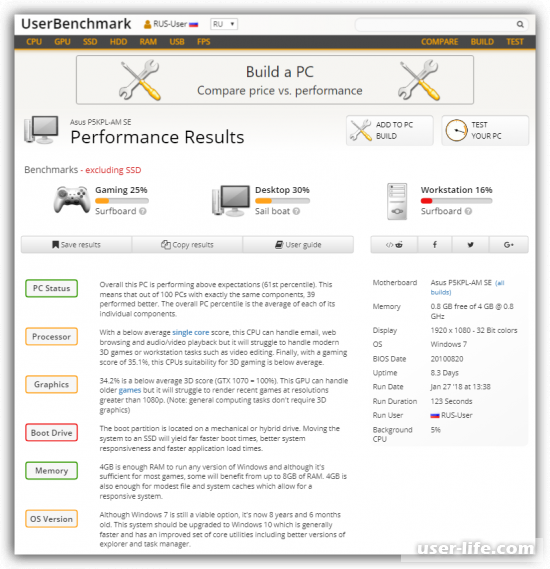
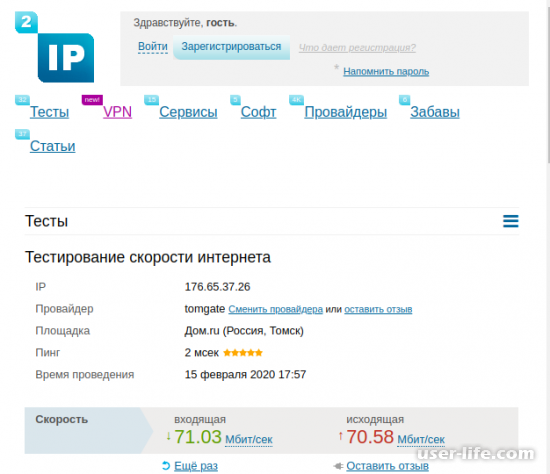


















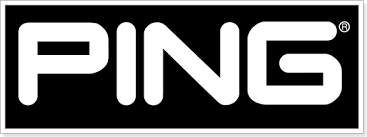









Добавить комментарий!